电脑显示打印机状态错误:原因分析及解决方法
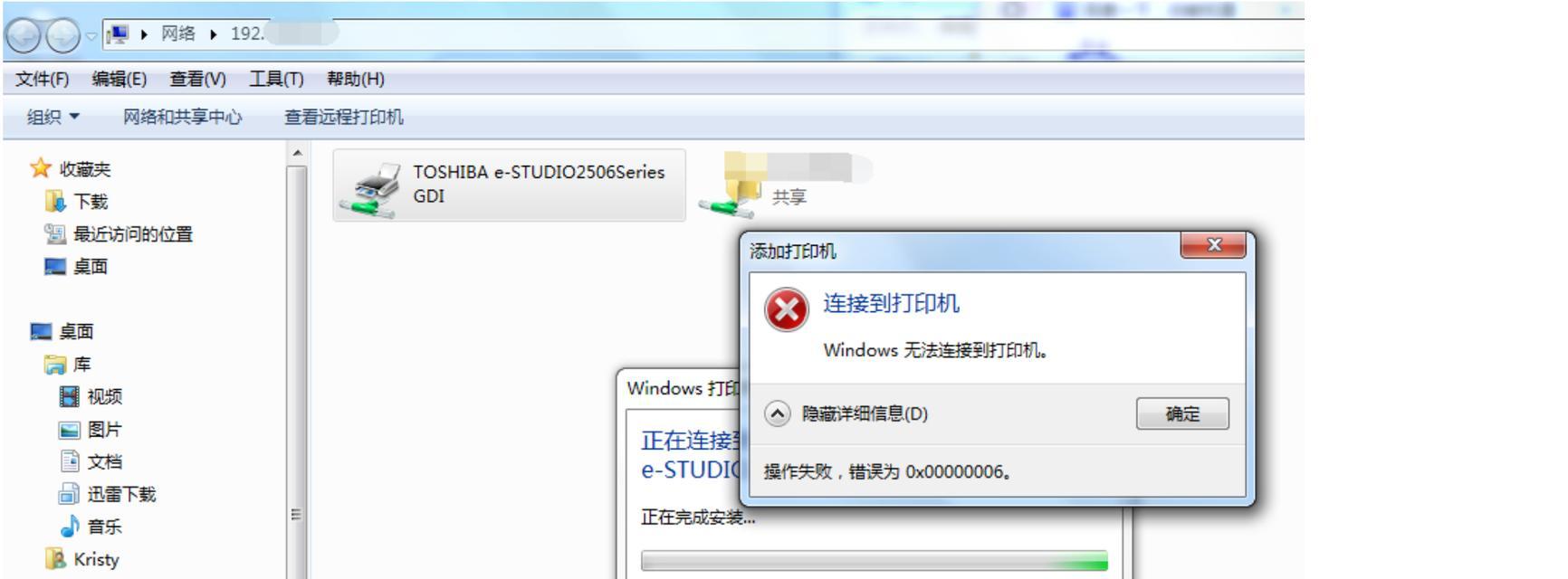
在我们日常的办公生活中,打印机是必不可少的工具之一。然而,有时候我们会遇到打印机状态错误的情况,这时候我们该如何解决呢?本文将从多个角度来分析打印机状态错误的原因,并提供相应的解决方法。
打印机缺纸
当打印机缺纸时,电脑就会显示打印机状态错误。此时,我们应该检查打印机是否缺纸,并及时补充纸张。
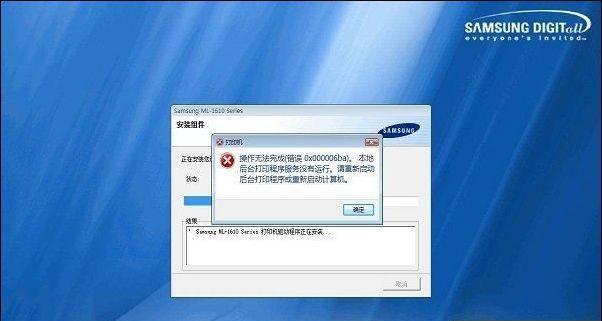
打印机故障
打印机故障也是引起打印机状态错误的一个常见原因。我们可以尝试重启打印机或者重新安装打印机驱动程序来解决故障问题。
电脑与打印机连接问题
如果电脑与打印机的连接出现了问题,那么电脑就会显示打印机状态错误。这时,我们可以检查连接线是否正常连接,并重新插拔连接线,或者更换连接线。
打印任务被阻塞
有时候我们会遇到打印任务被阻塞的情况,这也会导致电脑显示打印机状态错误。解决方法是在打印队列中清空所有任务,并重新开始打印。
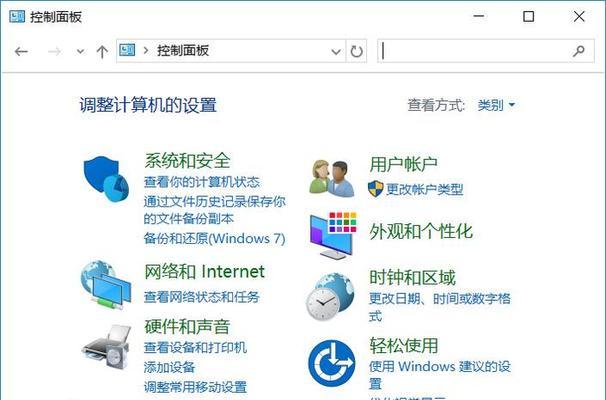
打印机缺少颜色
如果打印机缺少某种颜色的墨水,那么电脑也会显示打印机状态错误。我们需要检查打印机的墨水是否充足,并及时更换缺失的颜色。
打印机设置问题
有时候我们在设置打印机时可能会出现问题,比如说打印机未被设置为默认打印机,这也会导致电脑显示打印机状态错误。此时,我们可以进入电脑设置中检查打印机设置,并更改为默认打印机。
打印文件损坏
当我们尝试打印一个损坏的文件时,电脑也会显示打印机状态错误。这时,我们需要重新下载或者制作一个新的文件,并再次进行打印。
驱动程序过期
打印机驱动程序过期也可能导致打印机状态错误。我们可以从官网下载最新的驱动程序,并重新安装驱动程序来解决问题。
电脑系统故障
有时候我们的电脑系统也可能会出现故障,导致打印机状态错误。我们可以尝试重启电脑或者清理电脑垃圾文件来解决问题。
打印机堵塞
当打印机堵塞时,电脑也会显示打印机状态错误。我们可以检查打印机内部是否存在纸张等杂物,并进行清理,以解决堵塞问题。
打印机缓存区满
打印机缓存区满也是导致打印机状态错误的一个原因。我们可以在打印队列中清空所有任务,并减少打印任务的大小,以解决缓存区满的问题。
打印机过热
当打印机过热时,电脑也会显示打印机状态错误。此时,我们应该让打印机自行降温,并在稍后重新进行打印。
打印机进纸问题
当打印机的进纸器出现问题时,也会导致电脑显示打印机状态错误。我们可以检查进纸器是否正常运转,并及时更换故障的进纸器。
打印机未连接电源
当打印机未连接电源时,电脑也会显示打印机状态错误。这时,我们应该检查打印机是否正常连接电源,并重新启动打印机。
打印机硬件故障
如果以上方法都无法解决打印机状态错误的问题,那么就有可能是打印机出现了硬件故障。这时,我们可以联系售后服务或者购买新的打印机来解决问题。
在日常使用中,打印机状态错误是一件十分常见的事情。本文从多个角度分析了打印机状态错误的原因,并提供了相应的解决方法。希望能对大家有所帮助。
